Dica do Windows 10: Compreendendo aplicativos e menus universais
O Windows 10 inclui uma infinidade de aplicativos paracolocá-lo em funcionamento imediatamente. O Windows 10 inclui dois tipos de aplicativos - aplicativos do Windows e aplicativos universais do Windows. Um aplicativo do Windows é seu aplicativo padrão do Windows, normalmente orientado para a área de trabalho no design, como o Bloco de Notas e o Microsoft Paint. Se você usa o Windows há muitos anos, esses são alguns dos aplicativos comuns com os quais você interage ao usar um PC com Windows normalmente com teclado e mouse. Os aplicativos universais (chamados de aplicativos Metro ou Modern no Windows 8.x) são novos e oferecem muitos benefícios.
Aplicativos e menus universais do Windows 10
Os Universal Windows Apps (UWAs) apresentam algumasdiferenças dos aplicativos padrão do Windows. Essas novas convenções são essenciais para aproveitar ao máximo esse novo tipo de aplicativo. O Windows 10, em particular, inclui elementos críticos da interface para facilitar a navegação e o gerenciamento desses aplicativos na tela na área de trabalho com janelas flutuantes e também fácil de usar em dispositivos com tela sensível ao toque.

Vista dividida com o menu Hambúrguer
Se você estiver usando um smartphone ou tablet emum sistema operacional móvel moderno, você já deve estar familiarizado com o chamado menu de hambúrguer (três linhas horizontais) em muitos aplicativos populares, como o Facebook. Este menu fornece mais configurações e geralmente substitui o menu de reticências (…) - os três pontos.

O menu Split View fornece acesso rápido aO aplicativo popular funciona sem bagunçar a interface. Eles são o que você descreveria como o novo menu suspenso. Portanto, se você está procurando uma função, este é o primeiro lugar que você deve procurar. A foto abaixo é um exemplo da nova calculadora UWA que usa a exibição dividida. Além de substituir o aplicativo Windows Calculator mais antigo, a nova Calculadora é otimizada para toque da mesma forma que funciona com teclado e mouse. Ao contrário da calculadora antiga, você também pode redimensioná-la on-the-fly.
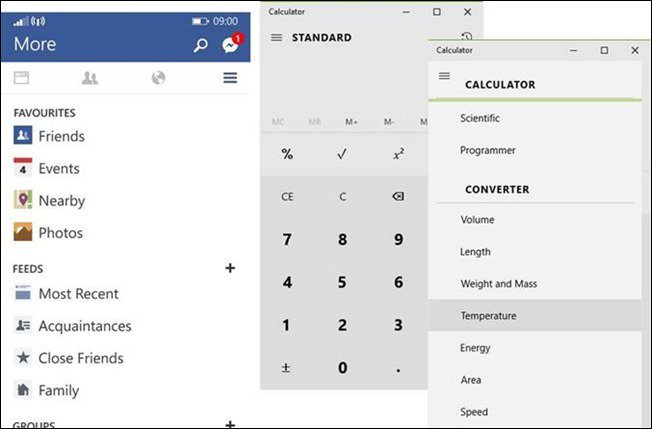
A exibição dividida é uma função comumente associada a aplicativos móveis que saltaram para a área de trabalho
Nem todos os aplicativos universais apresentam a exibição divididacardápio. O Microsoft Edge, o navegador da próxima geração incluído no Windows 10, não encontrará um menu de exibição dividida, nem nas versões modernas do Microsoft Office para Windows 10. A exibição dividida tem como objetivo fornecer acesso à funcionalidade somente quando necessário , mantendo-o fora do seu caminho quando não for necessário. Portanto, se você estiver usando uma UWA que não a possui, não se surpreenda. Algumas UWAs terão um menu parecido com o Split View, mas não é, isso é chamado de Menu de comando do aplicativo. Este menu fornece acesso rápido a funções como Pesquisa, Compartilhamento e Configurações.

Uma amostra de alguns dos aplicativos que usam o Split View no Windows 10
Comandos de tela traseira e tela cheia
Minimizar, Restaurar e Fechar são três comandosque são marcas da interface do aplicativo Windows nos últimos 20 anos. Com os UWAs, um novo comando é apresentado ao lado deles, chamado de comando “Expandir”. Quando você clica nele, isso torna seu aplicativo uma experiência imersiva, ocultando a barra de título e a barra de tarefas. Você ainda pode acessá-los passando o ponteiro do mouse na parte superior ou inferior da tela.
Outro recurso das UWAs é o botão Voltar. Normalmente, você volta à interface principal de um aplicativo. Por exemplo, se você estiver navegando por um aplicativo, como uma lista de reprodução no aplicativo Música ou em uma biblioteca de fotos.

Quando você quiser sair deste modo, basta clicar no botão "Restaurar".

Os usuários do Windows 8 que amam a experiência imersiva de aplicativos ainda podem ativar aplicativos de tela cheia no Windows 10
Comandos ocultos
Um dos comuns pegadinhas de aprender aplicativos universais no Windows 10 é comoeles se expressam. Mencionei anteriormente o menu Split View, que se concentra em ocultar comandos usados com freqüência até que sejam necessários. Algumas UWAs exigirão que você ative comandos passando o dedo se estiver usando um tablet. Para os fins deste artigo, que se concentram principalmente no teclado e no mouse, você normalmente precisa clicar com o botão esquerdo do mouse na interface para abrir um menu de comando ou clicar com o botão direito do mouse para ativar outras funções.
Tomemos, por exemplo, o aplicativo Fotos. Aqui vejo uma foto que gostaria de editar. Como você pode ver, só vejo a foto.

Se eu quiser acessar as ferramentas do aplicativo, clique com o botão esquerdo do mouse e verá uma barra de comando. Se eu precisar de funcionalidade adicional, posso clicar com o botão direito do mouse para abrir um menu com funções adicionais.

Compartilhar Contrato
Os aplicativos são projetados socialmente, muita computaçãoA tarefa envolve compartilhar informações hoje em dia, seja uma foto com amigos em uma rede social como Facebook ou Twitter ou uma notícia com um colega de trabalho. Nos aplicativos universais, você encontrará o Contrato de compartilhamento para realizar essas tarefas. Vamos compartilhar uma foto, por exemplo:

Clique no símbolo Compartilhar e você verá uma lista de aplicativos que você pode usar para compartilhar. Se você não vir o símbolo Compartilhar, procure a palavra Compartilhar. Por exemplo, no Microsoft Edge, posso encontrar o Contrato de compartilhamento no menu Mais ações.

Os aplicativos universais não possuem todo o poder dodesktops e provavelmente nunca serão. Este é realmente o começo, mas estamos vendo progressos desde os dias do Windows 8.x, que apresentaram uma mudança drástica dos dias dos aplicativos flutuantes para agora uma experiência coesa. Outra coisa que vale a pena notar sobre as UWAs é que muitas delas possuem blocos vivos que você pode acessar no menu Iniciar.
Os aplicativos universais amadureceram significativamente noNos últimos três anos, um aplicativo de desktop clássico e moderno pode trabalhar em harmonia, alcançando produtividade e encantando os usuários. O uso universal do seu aplicativo aumentou desde a atualização para o Windows 10? Em caso afirmativo, conte-nos sobre sua experiência nos comentários.










Deixe um comentário